wps表格中的一杠的设置教程
时间:2023-02-28 10:35:38作者:极光下载站人气:69
wps软件中有着其它办公软件无法做到的优势,即是wps软件可以编辑不同种类的文件,例如可以编辑word文档、excel表格以及ppt演示文稿等,可以满足用户的需求,并且让用户实现了一个软件编辑多种文件的设想,因此wps软件成为了热门的办公软件之一,当用户在wps软件中编辑表格文件时,会遇到需要在表格中添加一杠的问题,那么用户应该怎么来操作呢,这个问题其实很好解决,用户直接在软件中打开单元格格式窗口来解决,将选项卡切换到字体选项卡中并加上删除线即可解决,详细的操作方法是怎样的呢,下面就和小编一起来看看这个问题详细的操作方法吧,希望用户能够获取到有用的知识。
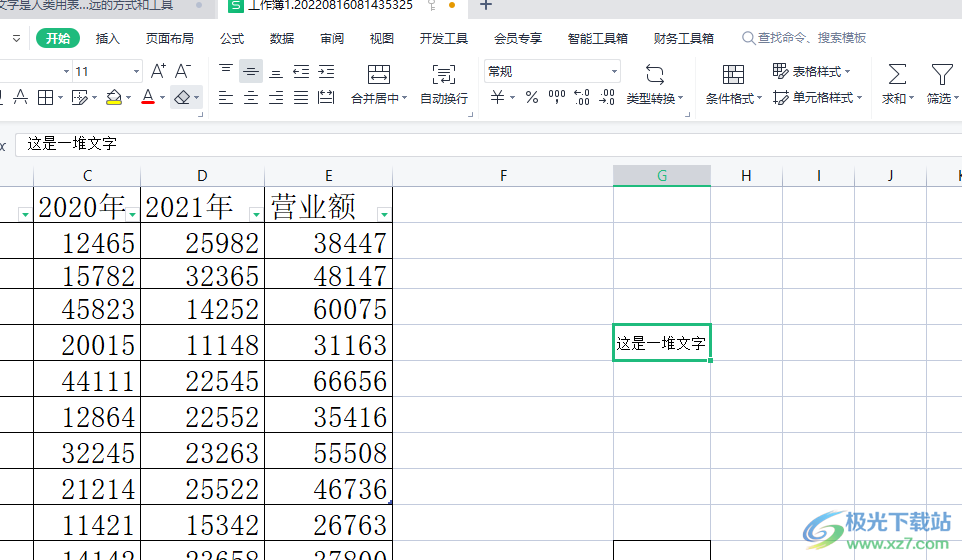
方法步骤
1.用户在电脑桌面上双击打开wps软件,并进入到表格的编辑页面上

2.接着用户右键点击需要添加一杠的表格,在显示出来的选项卡中用户选择设置单元格格式选项
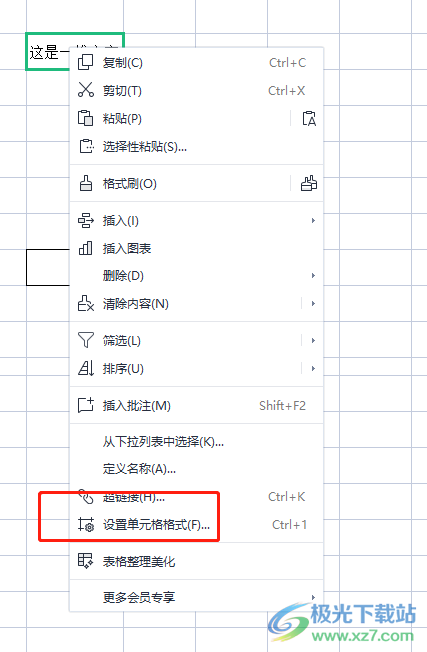
3.在打开的单元格格式窗口中,用户直接将选项卡切换到字体选项卡上,将会显示出相关的功能选项
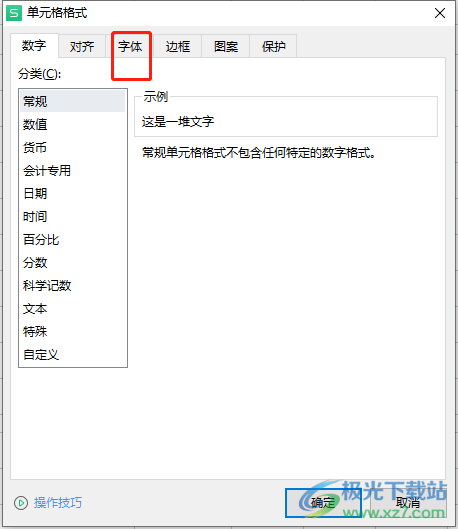
4.用户需要在下方的效果板块中勾选删除线选项,以此来实现在表格中添加一杠,最后再按下确定按钮
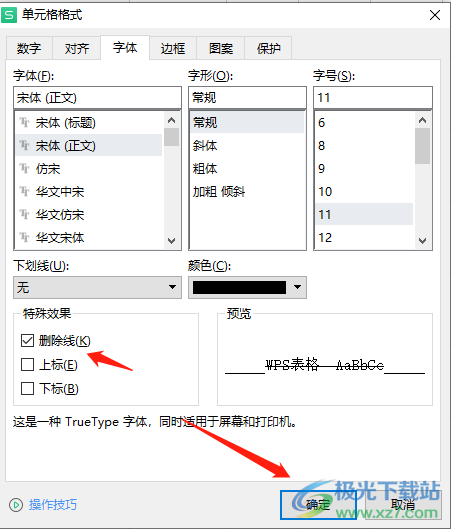
5.勾选好后用户在编辑页面上就会发现表格中已经成功添加上一条横线了

一直以来wps软件深受用户的喜爱,当用户在wps软件中编辑表格文件时,就会发现各种各样的问题,例如用户提出的上述问题,这个问题用户直接打开单元格格式窗口中并在字体选项卡中选择删除线选项就可以了,因此感兴趣的用户可以来看看小编的教程。

网友评论